4 einfache Möglichkeiten, auf iCloud-Fotos zuzugreifen
Finden Sie es schwierig, auf iCloud-Fotos zuzugreifen? Keine Sorge – das passiert uns allen hin und wieder. Wann immer es ein Problem mit der iCloud-Synchronisierung gibt, fragen sich Benutzer, wie sie auf iCloud-Fotos zugreifen können. Es gibt verschiedene Möglichkeiten, dies zu tun, was weitgehend von der Art des Geräts abhängt, das Sie verwenden. In diesem Beitrag zeigen wir Ihnen, wie Sie auf iCloud-Fotos auf iPhone, Mac und Windows zugreifen. Lassen Sie uns fortfahren und lernen, wie Sie problemlos auf Fotos in iCloud zugreifen können. Sie können auf Fotos in iCloud zugreifen, die Sie von Ihrem iPhone oder Ihrer Kamera aufgenommen haben, nachdem Sie dies gelesen haben.
Teil 1: Wie greife ich mit DrFoneTool auf iCloud-Fotos zu? (einfachster Weg)
Wenn Sie nach einer schnellen, zuverlässigen und problemlosen Möglichkeit suchen, auf iCloud-Fotos auf Ihrem System zuzugreifen, dann geben Sie einfach DrFoneTool – Datenwiederherstellung (iOS) ein Versuch. Im Wesentlichen wird das Tool verwendet, um die verlorenen Inhalte auf Ihrem iOS-Gerät wiederherzustellen. Sie können es jedoch auch verwenden Stellen Sie Fotos aus Ihrer synchronisierten iCloud-Datei wieder her auch. Auf diese Weise können Sie die Fotos Ihrer Wahl selektiv sichern.

DrFoneTool – Datenwiederherstellung (iOS)
Die weltweit erste iPhone- und iPad-Datenwiederherstellungssoftware
- Stellen Sie drei Möglichkeiten zur Verfügung, um iPhone-Daten wiederherzustellen.
- Scannen Sie iOS-Geräte, um Fotos, Videos, Kontakte, Nachrichten, Notizen usw. wiederherzustellen.
- Extrahieren Sie alle Inhalte in iCloud / iTunes-Sicherungsdateien und zeigen Sie eine Vorschau an.
- Stellen Sie selektiv das Gewünschte aus der iCloud/iTunes-Sicherung auf Ihrem Gerät oder Computer wieder her.
- Kompatibel mit den neuesten iPhone-Modellen.
Es ist Teil des DrFoneTools und läuft sowohl auf Mac- als auch auf Windows-Systemen. Es ist mit allen führenden iOS-Geräten kompatibel und wird Ihnen sicherlich bei zahlreichen Gelegenheiten nützlich sein.
Hinweis: Wenn Sie die Daten Ihres Telefons noch nie gesichert haben und das Modell Ihres Telefons iPhone 5s oder höher ist, ist die Erfolgsrate bei der Wiederherstellung von Musik und Videos mit DrFoneTool – Wiederherstellung (iOS) geringer. Andere Datentypen können ohne Einschränkung wiederhergestellt werden. Befolgen Sie diese Schritte, um zu erfahren, wie Sie mit DrFoneTool auf iCloud-Fotos zugreifen:
1. Starten Sie DrFoneTool auf Ihrem System und wählen Sie auf dem Startbildschirm die Option „Wiederherstellen“.

2. Verbinden Sie Ihr Gerät mit dem System und warten Sie einige Sekunden, während DrFoneTool es erkennt.
3. Klicken Sie im linken Bereich auf „Aus iCloud-synchronisierter Datei wiederherstellen“.

4. Es wird die folgende Schnittstelle starten. Geben Sie einfach Ihre iCloud-Konto-Anmeldeinformationen ein und melden Sie sich über die native Benutzeroberfläche von DrFoneTool an.
5. Eine Liste aller mit iCloud synchronisierten Dateien wird mit einigen grundlegenden Details bereitgestellt. Wählen Sie einfach die synchronisierten iCloud-Dateien aus, die Sie wiederherstellen möchten.

6. Es öffnet sich ein Popup-Formular, in dem Sie die Art der Daten auswählen können, die Sie sichern möchten. Um auf iCloud-Fotos zuzugreifen, können Sie die entsprechenden Optionen in der Kategorie „Fotos & Videos“ aktivieren.

7. Klicken Sie auf die Schaltfläche „Weiter“, um fortzufahren.
8. Warten Sie eine Weile, während DrFoneTool das ausgewählte Backup herunterlädt und Ihre Inhalte wiederherstellt.
9. Anschließend können Sie eine Vorschau Ihrer Fotos anzeigen und sie im lokalen Speicher oder direkt auf dem angeschlossenen Gerät wiederherstellen.
Das ist es! Indem Sie diesen Schritten folgen, können Sie lernen, wie Sie mit DrFoneTool auf Fotos in iCloud zugreifen können.
Extra-Tipps:
- 3 Möglichkeiten, gelöschte Fotos vom iPhone wiederherzustellen
- So übertragen Sie die Fotobibliothek vom iPhone auf den Computer
- Meine iPhone-Fotos verschwinden plötzlich. Hier ist die wesentliche Lösung!
Teil 2: Wie greife ich auf iCloud-Fotos auf dem iPhone zu?
Wenn Sie lernen möchten, wie Sie auf iCloud-Fotos auf dem iPhone zugreifen, müssen Sie kein anderes Tool verwenden. Dieser Prozess führt jedoch möglicherweise nicht immer zu den gewünschten Ergebnissen. Es gibt zwei Möglichkeiten, auf iCloud-Fotos auf dem iPhone zuzugreifen.
1. Fotostream
Mit der Option Fotostream können Sie auf die kürzlich angeklickten Fotos auf dem iPhone zugreifen, auf die von jedem anderen Gerät geklickt wird. Natürlich müssen alle diese Geräte mit demselben iCloud-Konto synchronisiert werden. Außerdem entspricht die Qualität der Fotos auf Ihrem Zielgerät möglicherweise nicht der des Originals. Um den Fotostream zu aktivieren, gehen Sie zu den Einstellungen Ihres Geräts > iCloud > Fotos und aktivieren Sie die Option „Fotostream“.
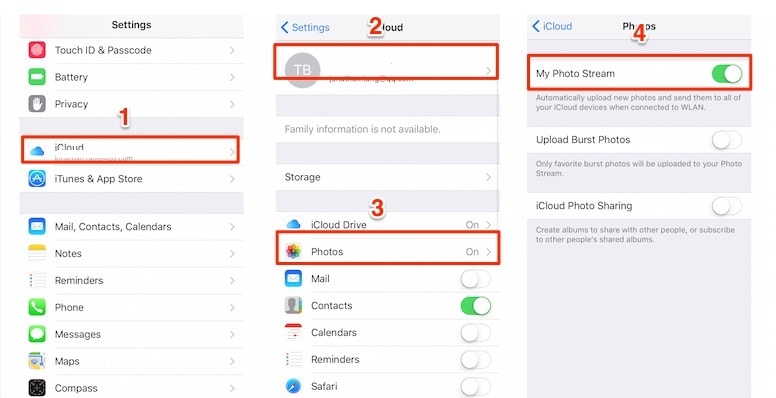
2. Setzen Sie das iPhone zurück und stellen Sie die iCloud-Sicherung wieder her
Um zu erfahren, wie Sie auf iCloud-Fotos auf dem iPhone zugreifen können, müssen Sie dies tun Setzen Sie Ihr iPhone auf die Werkseinstellungen zurück und komplett wiederherstellen. Neben Ihren Fotos werden auch alle anderen Inhalte wiederhergestellt. Da Ihr Gerät dadurch vollständig zurückgesetzt wird, empfehlen wir Ihnen, dieses Risiko nicht einzugehen. Trotzdem können Sie lernen, wie Sie auf iCloud-Fotos auf dem iPhone zugreifen, indem Sie diesen Schritten folgen:
1. Gehen Sie zu den Einstellungen Ihres Geräts > Allgemein > Zurücksetzen und tippen Sie auf die Option „Alle Inhalte und Einstellungen löschen“.
2. Bestätigen Sie Ihre Auswahl, indem Sie Ihren Passcode eingeben und erneut auf die Option „iPhone löschen“ tippen.
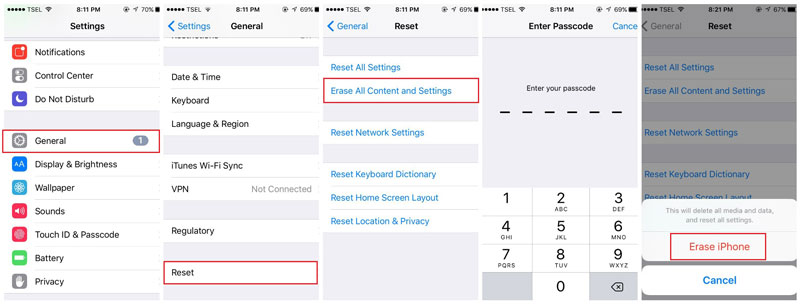
3. Ihr Telefon wird mit den Standardeinstellungen neu gestartet.
4. Tippen Sie beim Einrichten Ihres Geräts auf „Aus iCloud-Backup wiederherstellen“.
5. Melden Sie sich mit Ihren iCloud-Anmeldeinformationen an und wählen Sie die Sicherungsdatei aus, die Sie wiederherstellen möchten.

Teil 3: Wie greife ich auf iCloud-Fotos auf einem Windows-PC zu?
Wenn Sie ein Windows-System haben, können Sie ganz einfach lernen, wie Sie auf Fotos in iCloud zugreifen und Ihre Inhalte griffbereit halten. Auf diese Weise können Sie sofort auf Ihre iCloud-Fotos unter Windows zugreifen. Befolgen Sie diese einfachen Anweisungen, um zu erfahren, wie Sie unter Windows auf iCloud-Fotos zugreifen:
1. Laden Sie zunächst iCloud auf Ihr Windows-System herunter, indem Sie die offizielle Seite hier besuchen: https://support.apple.com/en-in/ht204283.
2. Nachdem Sie iCloud unter Windows installiert und eingerichtet haben, starten Sie die Anwendung.
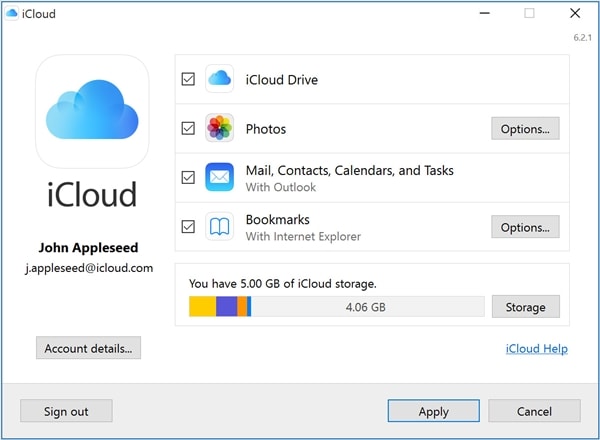
3. Aktivieren Sie den Abschnitt Fotos und klicken Sie auf die Schaltfläche „Optionen“.
4. Stellen Sie sicher, dass die Optionen iCloud Photo Library und Photo Stream aktiviert sind.
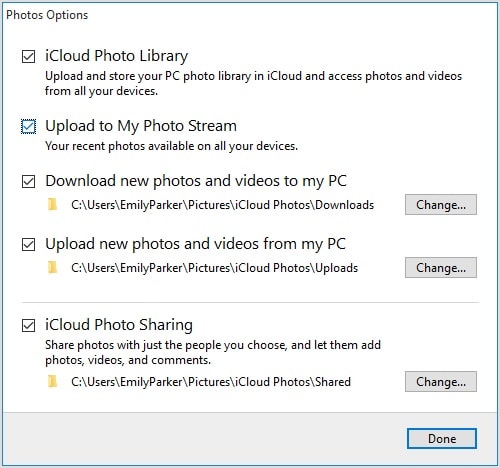
5. Darüber hinaus können Sie auch den Speicherort für Ihre iCloud-Fotos ändern.
6. Nachdem Ihre Fotos synchronisiert wurden, können Sie in das entsprechende Verzeichnis gehen und Ihre iCloud-Fotos (in verschiedenen Kategorien) anzeigen.
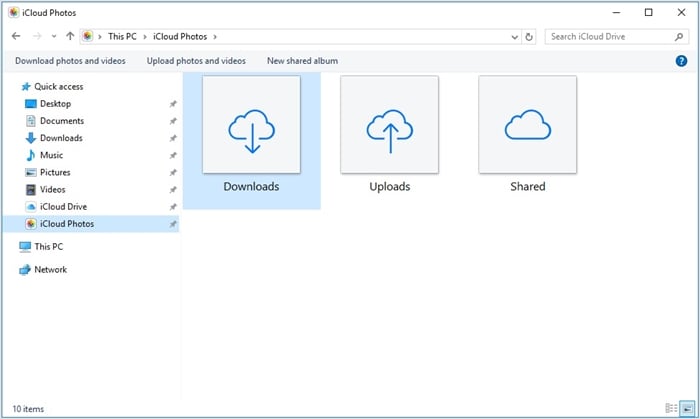
Teil 4: Wie greife ich auf iCloud-Fotos auf dem Mac zu?
Genau wie Windows bietet auch der Mac eine nahtlose Möglichkeit, einfach auf Ihre iCloud-Fotos zuzugreifen. Wenn Sie dieser Technik folgen, können Sie Ihre Fotos von verschiedenen Geräten an einem Ort verwalten und auch ein Backup erstellen. Gehen Sie folgendermaßen vor, um zu erfahren, wie Sie auf iCloud-Fotos auf dem Mac zugreifen:
1. Gehen Sie zum Apple-Menü und klicken Sie auf „Systemeinstellungen“.
2. Von hier aus können Sie die iCloud-App-Einstellung für Ihren Mac öffnen.
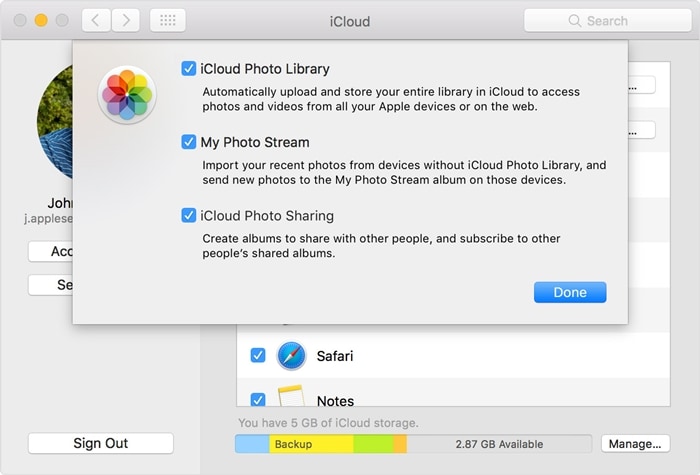
3. Gehen Sie jetzt zu den iCloud-Fotos-Optionen und aktivieren Sie iCloud Photo Library und My Photo Stream.
4. Speichern Sie Ihre Änderungen und beenden Sie die Anwendung.
5. Sobald Ihre Fotos synchronisiert wurden, können Sie die Fotos-App starten und auf die synchronisierten Fotos zugreifen, die in verschiedenen Abschnitten aufgeführt sind.
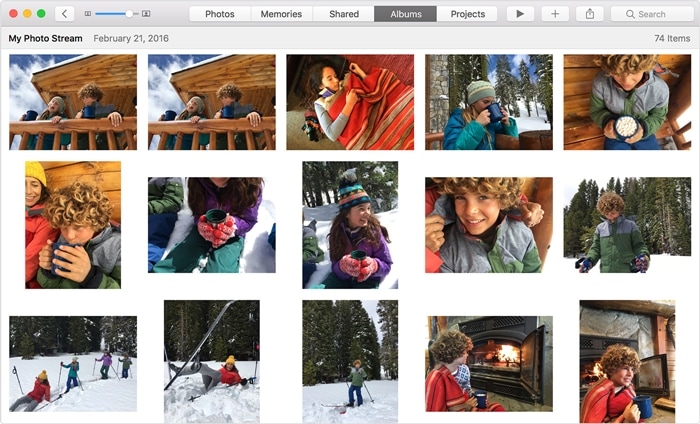
Wenn Sie diesen praktischen und einfachen Lösungen folgen, können Sie lernen, wie Sie ohne große Probleme auf Fotos in iCloud zugreifen können. Da das DrFoneTool-Toolkit verwendet werden kann, um Ihre iCloud-Fotos selektiv wiederherzustellen, ohne Datenverlust zu verursachen, wird es als ideale Lösung für den Zugriff auf iCloud-Fotos angesehen. Jetzt, da Sie wissen, wie Sie auf iCloud-Fotos auf verschiedenen Geräten zugreifen, können Sie Ihre Fotos sicher griffbereit halten und auch andere anleiten.
Neueste Artikel

